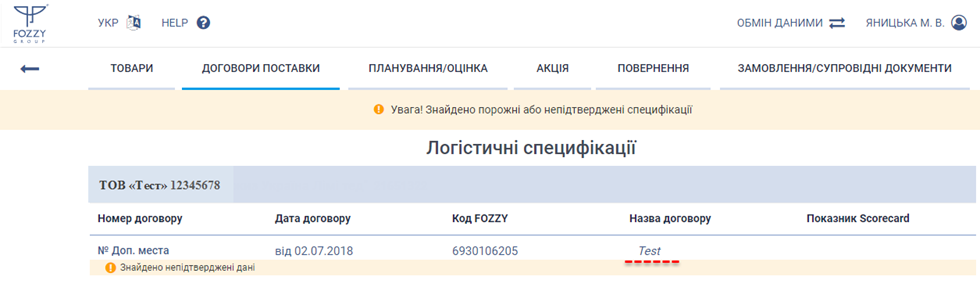Відмінності між версіями «Зміна назви договору»
Матеріал з Інструкція користувача
| Рядок 4: | Рядок 4: | ||
<div align="justify">Функціонал зміни назви договору призначений для надання Вам (як постачальнику) можливості вносити текстові зміни у назву доступних Вам договорів.</div> | <div align="justify">Функціонал зміни назви договору призначений для надання Вам (як постачальнику) можливості вносити текстові зміни у назву доступних Вам договорів.</div> | ||
| − | <div align="justify">Для того щоб змінити назву договору, необхідно | + | <div align="justify">Для того щоб змінити назву договору, необхідно</div> |
| − | + | ||
| − | + | ||
<div align="justify">[[Файл:2018-07-31_11-16-46_назва_договору_1.png|none|frame|link=|180px]]</div> | <div align="justify">[[Файл:2018-07-31_11-16-46_назва_договору_1.png|none|frame|link=|180px]]</div> | ||
<div align="justify">Малюнок 9.7 - | <div align="justify">Малюнок 9.7 - | ||
| Рядок 39: | Рядок 37: | ||
''Малюнок 9.11 - Вікно зміни назви договору'' | ''Малюнок 9.11 - Вікно зміни назви договору'' | ||
| − | |||
Після натискання кнопки "Зберегти зміни", на екрані буде відображено вікно підтвердження виконаних дій, в якому необхідно натиснути кнопку '''"Так"''' - для підтвердження збереження виконаних змін, або кнопку '''"Ні"''' - для скасування виконаних змін (Малюнок 9.9). | Після натискання кнопки "Зберегти зміни", на екрані буде відображено вікно підтвердження виконаних дій, в якому необхідно натиснути кнопку '''"Так"''' - для підтвердження збереження виконаних змін, або кнопку '''"Ні"''' - для скасування виконаних змін (Малюнок 9.9). | ||
Версія за 11:57, 1 серпня 2018
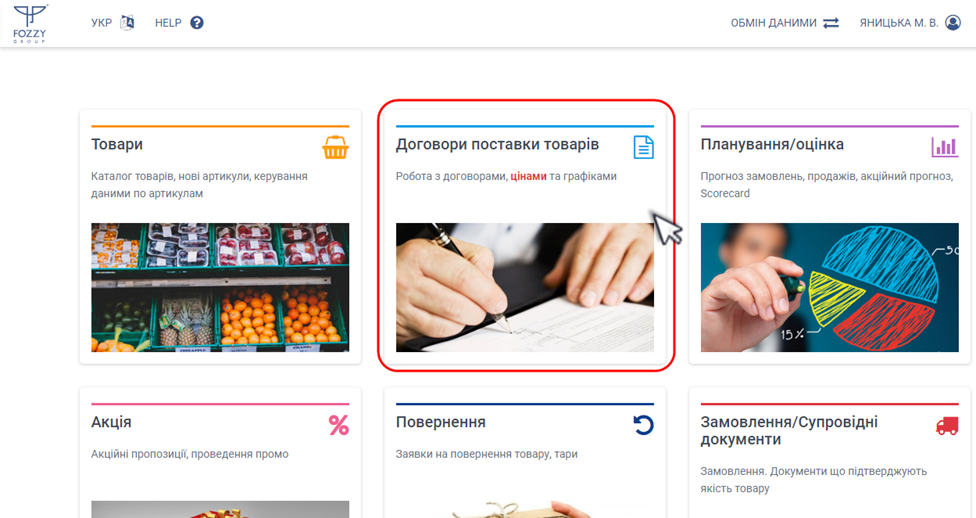
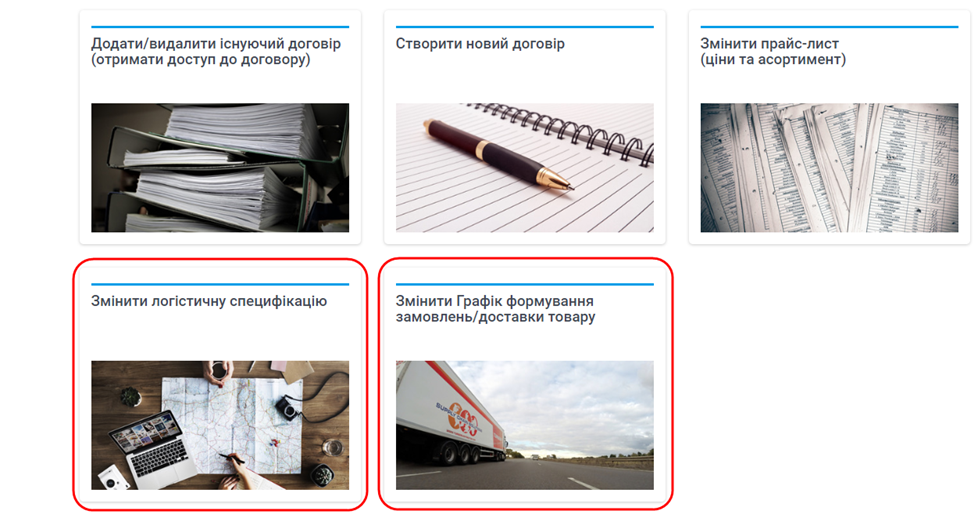
Малюнок 9.8 -
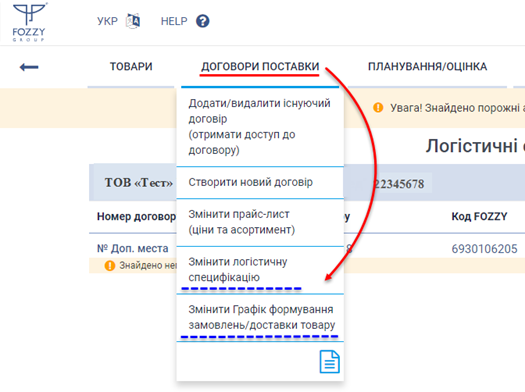
Малюнок 9.9 -
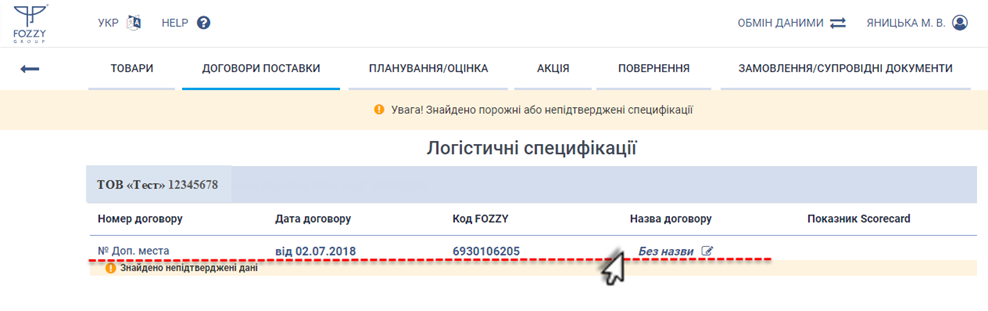
Малюнок 9.10 -
В результаті виконаних дій буде відкрито додаткове вікно "Назва договору", в якому у полі "Ваша особиста назва договору" необхідно ввести власну назву договру, або змінити вже існуючу назву.
Поле "Ваша особиста назва договору" доступне до редагування.
Максимально допустима кількість символів у полі "Ваша особиста назва договору" - 50 з урахуванням пробілів.
Для збереження внесених змін у назву договору необхідно натиснути кнопку "Зберегти зміни" (Малюнок 9.8).
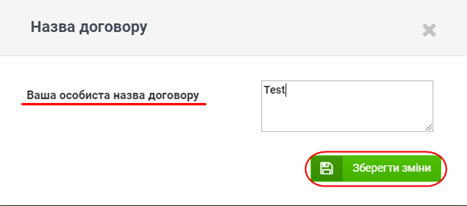
Малюнок 9.11 - Вікно зміни назви договору
Після натискання кнопки "Зберегти зміни", на екрані буде відображено вікно підтвердження виконаних дій, в якому необхідно натиснути кнопку "Так" - для підтвердження збереження виконаних змін, або кнопку "Ні" - для скасування виконаних змін (Малюнок 9.9).
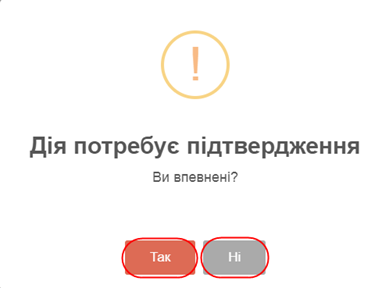
Малюнок 9.12 - Вікно підтвердження виконаних дій
В результаті успішного збереження даних, на головній сторінці Порталу у полі "Назва договору" буде відображено нову назву договору (Малюнок 9.10), ту яку ви вказали у полі "Ваша особиста назва договору".